Обзор: «Ошибка необработанного раздела» не является распространенной проблемой. Хотя, когда это происходит, это серьезно и очень трудно решить. Этот пост расскажет о некоторых ситуациях с RAW-разделами. Кроме того, мы познакомим вас с мощным RAW Partition Recovery, который поможет вам восстановить потерянные файлы из RAW.
«Я получил« CHKDSK не поддерживает диск RAW »после удаления некоторых файлов в разделе C: \. Есть ли способ изменить раздел с RAW на NTFS и сохранить все данные в целости? Я не хочу переустанавливать Windows. Как я могу справиться с этой проблемой? "
«Я не могу получить доступ к каким-либо данным на своем разделе C. Это побудило меня отформатировать раздел RAW. Я не хочу терять на нем какие-либо данные, как я могу привести его в нормальное состояние без потери данных? я использую ноутбук Windows 7 HP. Любая помощь? "

По различным причинам, таким как вирусная атака, сбой системы, повреждения реестра и т. Д., Основные разделы жесткого диска могут перейти в RAW. В этом случае вам не разрешен доступ к разделу или дискам RAW. Вы должны отформатировать его, чтобы вернуть его в нормальное состояние. На этом пути вы должны пожертвовать своими данными. Тогда как решить эту проблему или как восстановить данные после форматирования RAW-раздела? Этот пост поможет вам.
Этот RAW не относится к высококачественному формату файла изображения. Здесь RAW - файловая система CD-ROM по умолчанию, распознаваемая Windows. Вы можете найти режим RAW в методах записи DVD для записи после считывания полных данных сектора.
Регулярно вы можете использовать жесткий диск, не отформатированный файловой системой NT, как RAW, например FAT и NTFS. Однако вы не можете использовать жесткий диск RAW или получать к нему доступ, пока не отформатируете его. Поэтому, когда вы сталкиваетесь с ситуацией с разделом RAW, вы должны отформатировать его и потерять файлы.
Восстановление RAW-раздела специально разработан для восстановления всех типов данных благодаря форматированию RAW. Любой часто используемый тип данных может быть легко восстановлен, включая изображения, видео, песни, электронные письма, документы и многое другое. Он имеет возможность извлекать данные с компьютера, жесткого диска, цифровой камеры, флэш-карты USB, SD-карты и т. Д. Просто бесплатно загрузите их и верните утерянные файлы.
Учитывая, что вам нужно отформатировать RAW, чтобы привести компьютер в нормальное состояние, и вы, возможно, уже сделали это. Эта часть в основном расскажет вам, как восстановить данные в разделе RAW.
Шаг 1 Запустите RAW Partition Recovery
Дважды щелкните кнопку загрузки, чтобы загрузить это мощное программное обеспечение для восстановления данных на ваш компьютер.

Шаг 2 Выберите тип данных и раздел RAW
Когда вы запустите его и войдете в основной интерфейс, вы увидите множество ключевых типов данных и жестких дисков, доступных для выбора. Здесь нужно выбрать, что и где вы хотите восстановить. Убедитесь, что вы выбрали раздел RAW.
Шаг 3 Сканирование потерянных данных
Нажмите кнопку «Сканировать», чтобы начать поиск пропущенных данных, вызванных форматированием раздела RAW. Этот RAW Partition Recovery оснащен двумя способами сканирования, чтобы помочь вам найти ваши данные, Quick Scan и Deep Scan.

Шаг 4 Восстановить данные из RAW
Все потерянные файлы будут отображены после сканирования. Выберите файлы, которые вы хотите восстановить, а затем нажмите кнопку Восстановить, чтобы вернуть их на ваш компьютер. Чтобы быстро найти недостающие данные, вы можете воспользоваться функцией «Фильтр».

Всего за несколько кликов вы можете легко восстановить все файлы из раздела RAW. Потому что вы не можете получить доступ или ввести новые данные в раздел RAW, поэтому не будет ситуации перезаписи данных. У вас есть большие шансы восстановить все потерянные файлы с помощью этого RAW Partition Recovery.
Программное обеспечение для восстановления данных разделов RAW, аналогичное Aiseesoft Data Recovery, Восстановление данных Wondershare, EaseUS Data Recovery, Disk Drill и др.
Проблема с жестким диском RAW включает две ситуации. Во-первых, весь жесткий диск стал RAW; другой раздел жесткого диска превращается в RAW.
1. Когда вы хотите получить доступ к каким-либо данным на нем, вам предлагается, что диск на диске X: не отформатирован, вы хотите отформатировать его сейчас?

2. X: диск не доступен. Файл или словарь не читается и поврежден.
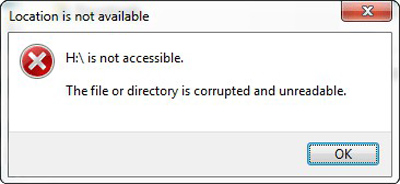
3. Всякий раз, когда вы пытаетесь открыть диск в проводнике Windows, появляется сообщение о том, что вам необходимо отформатировать диск на диске X: перед тем, как вы сможете его использовать. Вы хотите отформатировать это?
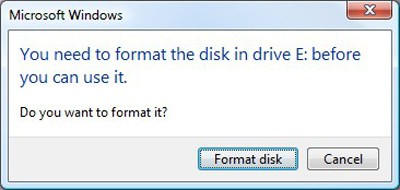
4. Управление дисками отображает раздел в формате RAW или без файловой системы. Это также может отличаться от используемой версии Windows.
5. Получите сообщение об ошибке «Тип файловой системы - RAW. CHKDSK недоступен для дисков RAW» при запуске CHKDSK.
6. При выполнении операций с консолью появляется сообщение об ошибке, в котором говорится, что X: недоступен. Том не содержит распознанной файловой системы.
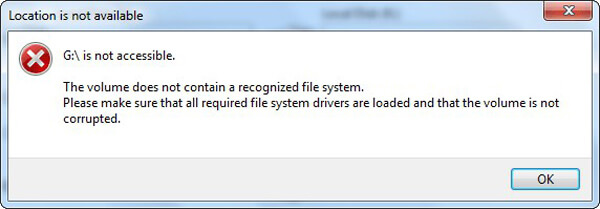
В этом посте мы в основном говорим о восстановлении RAW-разделов. Сначала мы дадим вам простое введение в RAW. Тогда мы рекомендуем профессиональный RAW Partition Recovery, чтобы помочь вам восстановить данные после форматирования. Кроме того, мы перечисляем некоторые обычные ситуации, когда возникают проблемы с разделом RAW. Вы можете оставить нам сообщение, если у вас еще остались вопросы.